ホーム画面を利用する
お買い上げ時のホーム画面には、 スマートフォンでよく使うアプリがワンタッチで利用できる 「auベーシックホーム」 のホームアプリが設定されています。 ホームアプリは切り替えることもできます (▶こちら)。
ホーム画面は、 複数の画面で構成されており、 左右にスライド/フリックすると画面を切り替えることができます。
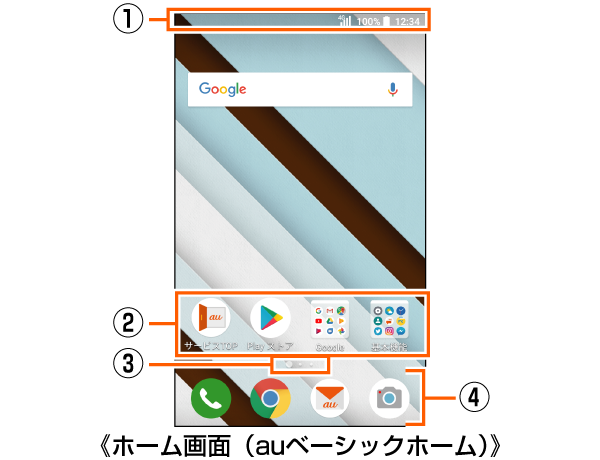

ステータスバー

ショートカット/フォルダ

インジケータ

クイック起動エリア
本書では 「auベーシックホーム」 のホーム画面からの操作を例に説明しています。
クイック起動エリアを利用する
クイック起動エリアにはよく使うアプリが配置されます。 お買い上げ時は、 「 」 (電話) ・ 「
」 (電話) ・ 「 」 (Chrome) ・ 「
」 (Chrome) ・ 「 」 (auメール) ・ 「
」 (auメール) ・ 「 」 (カメラ) が登録されています。
」 (カメラ) が登録されています。
クイック起動エリアのアプリは、 ホーム画面のどの画面でも固定で表示されます。
クイック起動エリアにアプリを追加する
1
ホーム画面→アプリをロングタッチ
2
クイック起動エリアにアプリをドラッグして、 指を離す
クイック起動エリアのアプリを削除/非表示にするには、 「アプリ/ウィジェットを削除する」 をご参照ください。
クイック起動エリアのアプリを移動するには、 アプリをロングタッチ→移動する位置にドラッグして指を離す、 と操作してください。
クイック起動エリアにフォルダを作成することもできます。 アプリをロングタッチ→ドラッグして他のアプリに重ねてください。
ホーム画面の主なアプリ/フォルダについて
ホーム画面には、 よく使うアプリが表示されています。 その他のアプリは、 各フォルダにまとめられています。
ホーム画面を左右にスライド/フリックして、 利用するアプリ/フォルダを選択してください。
アイコンの表示名 | ページ | |
|---|---|---|
サービスTOP ニュース、 天気、 乗換案内などはもちろん、 プレゼントやクーポン、 auのスマートフォンを楽しむためのお得で便利な情報をお届け。 | ||
Play ストア | ||
電話 ( | ||
Chrome ( | ||
auメール ( | ||
カメラ ( | ||
My au auのご利用料金、 データ通信量、 ご契約内容、 ポイントなどが簡単に確認できるアプリです。 各種お手続き、 お問い合わせもスムーズに行えます。 | ||
au災害対策 災害用伝言板や、 緊急速報メール (緊急地震速報、 災害・避難情報、 津波警報、 特別警報)、 災害用音声お届けサービス、 災害関連情報を利用することができます。 | ||
友達の近況チェックや写真・動画のアップロード、 知り合いやグループとのメッセージのやりとりができる無料の『実名制』コミュニケーションアプリです。 | ||
auスマートパス 「auスマートパスプレミアム/auスマートパス」 を最大限活用するためのアプリです。 お得で、 楽しく、 あんしんなスマホライフを提供します。 | ||
キーワードから本製品内やWebページを対象に検索できます。 | - | |
Gmail | ||
マップ | ||
YouTube | ||
ドライブ Googleドライブに保存したファイルを閲覧・編集できます。 | - | |
Play Music | ||
Playムービー&TV | ||
Duo Googleのインスタントメッセージサービスです。 メンバーとチャットを楽しむことができます。 | - | |
フォト 撮影した静止画や動画を表示・編集したり、 Google+™にバックアップすることができます。 | - | |
カレンダー | ||
Keep メモを編集できます。 | - | |
基本機能 | ||
設定 | ||
天気 現在地や設定した都市の天気情報を確認できます。 | - | |
時計 | ||
電話帳 | ||
SMS | ||
File Commander | ||
Twitterは多くの人々とつながったり、 自分を表現したり、 大好きなものについていろいろ知ることができる無料のアプリです。 | - | |
Instagram※ 写真や動画を自由に編集・投稿し、 ビジュアルを通して家族や友達、 そして世界中の利用者と簡単につながることができるアプリです。 | - | |
Messenger※ 友達や知り合いとリアルタイムにメッセージのやりとりやグループ チャット・ビデオチャットができる無料アプリです。 | - | |
電卓 | ||
音声レコーダー | ||
写真/動画 内部ストレージ/microSDメモリカード内の画像/動画を一覧表示し再生できます。 また、 アルバムとして管理することもできます。 | ||
auサポート | ||
au Wi-Fi接続ツール auの公衆無線LANサービス 「au Wi-Fi SPOT」 やauの宅内Wi-Fi機器サービス 「Wi-Fi HOME SPOT」 を便利にご利用いただくためのアプリです。 | - | |
データお預かり 写真やアドレス帳などスマートフォンに保存されているさまざまなデータをauのサーバーに預けたり、 microSDメモリカードに保存したりするアプリです。 機種変更時のデータ移行のツールとしてもご利用できます。 | - | |
あんしんフィルター for au お子さまが 「スマートフォン」 「タブレット」 「携帯電話」 などを安心してご利用いただけるよう、 不適切と思われるWebページへのアクセスやアプリケーションのご利用を制限するフィルタリングアプリです。 | ||
取扱説明書 本製品の詳しい使いかたを確認できます。 | ||
故障紛失サポート スマートフォンの調子が悪いときのトラブル診断やかんたん検査、 簡単操作で故障紛失サポートセンターへ電話相談、 インターネットでの交換申込、 データ移行をトータルにサポートするアプリです。 | ||
auサービス | ||
ニュースパス たくさんの新聞・雑誌・テレビ・ネットのニュース記事の中から、 旬なニュースや、 あなたの興味や関心にあった記事を読むことができるニュースアプリです。 | - | |
Player (LISMO) うたパスアプリをより便利にお楽しみいただくための音楽アプリです。 | - | |
au WALLET au WALLETをより便利に使いこなすためのアプリです。 au WALLET プリペイドカードへのチャージやカード残高の確認、 au WALLET クレジットカードの請求額の確認、 auかんたん決済の情報の確認、 ポイントの残高・お買い物履歴・特典の確認などをご利用いただけます。 | - | |
au WALLET Market au WALLET Marketは、 日常生活をより豊かにする 「こだわりのもの」 をお店でもネットでも気軽にご購入いただける、 "お買い物上手"なショッピングサービスです。 | - | |
au Market auスマートパスのアプリ取り放題に対応したAndroidアプリをインストールできます。 | - | |
Wowma! for au 日用品・グルメ・ファッションから家電まで2800万品の品ぞろえからお買い物が楽しめるau公式のショッピングアプリです。 | - | |
auシェアリンク スマホとタブレットを便利に使えるようにするアプリです。 スマホへの電話着信やauメール (@ezweb.ne.jp)などの通知をタブレットに表示したり、 スマホをタブレット画面から操作するといった使い方が可能です。 | - | |
その他アプリ | ||
OfficeSuite Word、 Excelなどのファイルを閲覧できます。 | - | |
エコモード 電池の消耗を抑えるように設定します。 | ||
ファイル ダウンロードしたデータの管理を行うことができます。 | - | |
簡易ライト | ||
SATCH QRコードやバーコードを読み取ることができます。 その他、 ARを楽しむことができます。 ARとは対象物をカメラにかざして、 動画やCGなどを表示できる機能です。 アプリ内のキャンペーンページの案内に沿ってお楽しみください。 | ||
使い方ガイド Webサイトの『使い方ガイド』を利用できます。 | - | |
デイリーステップ | ||
利用するにはダウンロード/インストールが必要です。
各アプリからそれぞれの機能を使用すると、 機能によっては通信料が発生する場合があります。
アイコンの表示名は、 予告なく変更される場合があります。
表に記載のアプリケーション以外にも、 機種変更前にご利用・ご契約いただいたアプリケーションが表示される場合があります。
アプリ/ウィジェット/フォルダを利用する
アプリ、 ウィジェット、 フォルダをホーム画面に追加/移動/削除 (非表示) することができます。
ウィジェット/フォルダを追加する
ウィジェットを追加する場合
1
ホーム画面→空きスペースをロングタッチ→[ウィジェット]
2
ウィジェットをロングタッチ→追加する位置にドラッグして、 指を離す
ウィジェットの作成とアクセス許可画面が表示された場合は、 「作成」 をタップします。
フォルダを追加する場合
1
アプリをロングタッチ→ドラッグして他のアプリに重ねる
フォルダが作成されます。
表示しているホーム画面に空きスペースがない場合などは追加できません。
フォルダについて
フォルダを選択→フォルダ名をタップ→フォルダ名を入力すると、 フォルダ名を変更できます。
フォルダを選択→アプリをロングタッチ→フォルダの外にドラッグすると、 アプリをフォルダから移動できます。
フォルダを選択→[
 ]→[アプリをまとめて追加]→アプリを選択→[OK]と操作すると、 複数のアプリをまとめてフォルダに追加できます。
]→[アプリをまとめて追加]→アプリを選択→[OK]と操作すると、 複数のアプリをまとめてフォルダに追加できます。 フォルダを選択→[
 ]→[フォルダの背景色]→色を選択→[全てに適用]/[OK]と操作すると、 フォルダの背景色を変更できます。
]→[フォルダの背景色]→色を選択→[全てに適用]/[OK]と操作すると、 フォルダの背景色を変更できます。 アプリが1つになると、 フォルダ表示は解除されます。
アプリ/ウィジェット/フォルダを移動する
1
移動するアプリ/ウィジェット/フォルダをロングタッチ
2
移動する位置にドラッグして、 指を離す
アプリ/ウィジェットを削除する
1
削除するアプリ/ウィジェットをロングタッチ
2
画面上部の 「削除」 にドラッグして、 指を離す
削除できないアプリは、 画面上部に 「非表示」 と表示されます。
壁紙を変更する
1
ホーム画面→空きスペースをロングタッチ→[壁紙]
2
画面下部を左右にスライドして壁紙を選択→[壁紙を設定]
以降は、 画面の指示に従って操作してください。
「画像を選択」 をタップすると、 本製品やmicroSDメモリカードに保存されている画像を壁紙に設定できます。
ホーム画面を設定する
1
ホーム画面→空きスペースをロングタッチ→[設定]
ホーム設定画面が表示されます。
2
ホーム画面のグリッド数 | ホーム画面に配置するアイコンの数を変更します。 |
ホーム画面のループスクロール | ホーム画面を左右にスライド/フリックしたときに、 ループスクロールできるようにするかどうかを設定します。 |
ドックのループスクロール | クイック起動エリアを左右にスライド/フリックしたときに、 ループスクロールできるようにするかどうかを設定します。 |
バックアップ/復元 | ホーム画面のアプリやウィジェットなどのレイアウトをmicroSDメモリカードにバックアップしたり、 microSDメモリカードに保存されているバックアップ情報からレイアウトを復元したりします。 |
非表示リスト | 非表示にしたアプリを一覧表示します。 |
ホーム操作説明の再表示 | ホーム画面の操作方法を再表示して確認することができます。 |
不在着信数等の表示 | アイコン等に不在着信等の数を表示するかどうか設定します。 |
ご意見・ご要望 | ご意見やご要望を送信できます。 |
ヘルプ | auベーシックホームのヘルプを表示します。 |
ログ送信 | auベーシックホームのログを送信するかどうかを設定します。 |
バージョン | auベーシックホームのバージョンを確認します。 |
表示される項目は、 端末の状態によって異なります。
この情報は役に立ちましたか?
評価にご協力ください。
